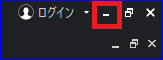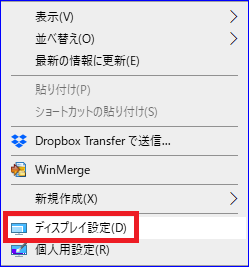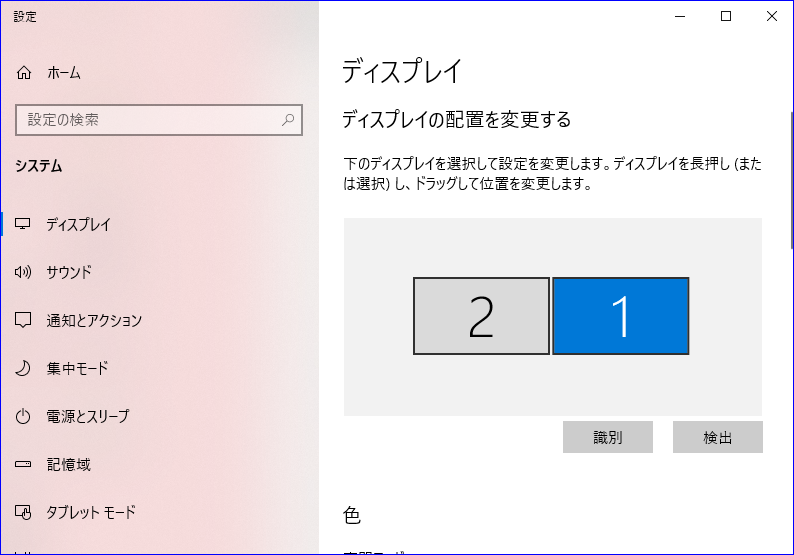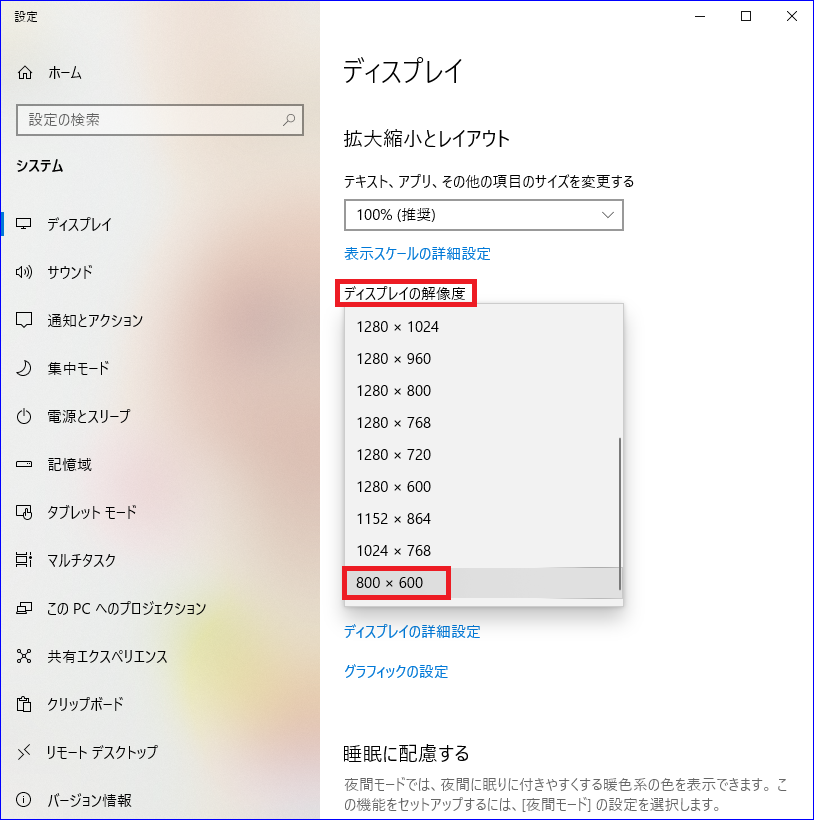🇶
画層マネージャーが表示されなくなってしまいました。
🅰
コマンドウィンドウに LAYER と入力し、Enter を押します。
画面上に画層マネージャーが表示されているかをご確認ください。
【上記方法で表示されない場合】
ARES を起動させた状態で画面右上の最小化ボタンを押します。
Windows のデスクトップ上で右クリックしてメニューを表示し[ディスプレイ設定]をクリックします。
マルチディスプレイの場合は ARES を表示している画面を選択します。
ディスプレイの解像度で一番低い解像度をクリックします。
下図のようなメッセージが出ますので[元に戻す]ボタンをクリックします。
ARES の画面を最大化させ、画面の何処かに画層マネージャーが表示されていないかをご確認ください。
上記方法にて解決されなかった場合は「画層マネージャーが表示されなくなった②」をご覧ください。